python GUI编程tkinter示例之目录树遍历工具
Posted hiwuchong
tags:
篇首语:本文由小常识网(cha138.com)小编为大家整理,主要介绍了python GUI编程tkinter示例之目录树遍历工具相关的知识,希望对你有一定的参考价值。
摘录 python核心编程
本节我们将展示一个中级的tkinter应用实例,这个应用是一个目录树遍历工具:它会从当前目录开始,提供一个文件列表,双击列表中任意的其他目录,就会使得工具切换到新目录中,用新目录中的文件列表代替旧文件列表。这里新增了列表框、文本框和滚动条,此外还增加了鼠标单击、键盘按下、滚动操作等回调函数。其实,整个应用就是一系列控件和函数的组合。
#python 3.6 import os from time import sleep from tkinter import * #一个生成GUI应用的自定义类 class DirList(object): #构造函数 def __init__(self,initdir=None): self.top = Tk()#顶层窗口 self.label = Label(self.top,text = ‘查找文件工具V1.0‘)#第一个标签控件 self.label.pack() ‘‘‘ StringVar,并不是Python内置的数据类型,而是tkinter模块内的对象。 我们在使用GUI界面编程时,有时候需要跟踪变量的值的变化,以保证值的变化随时可以显示在界面上。而Python无法做到这一点。这里采用了Tcl工具中对象。 StringVar 、BooleanVar、DoubleVar、IntVar都属于这类情况 StringVar()保存了一个string类型变量,默认值是‘‘ get()方法可以得到保存的值 set()方法设置/更改保存的值 Variable类,有些控件如Entry(本例中出现)、Radiobutton,可以通过传入特定参数直接和一个程序变量绑定,这些参数包括:variable、textvariable、onvalue、offvalue、value 这种绑定是双向的:如果该变量发生改变,于该变量绑定的控件也会随之更新。 ‘‘‘ self.cwd = StringVar(self.top) #第二个标签控件。用于动态展示一些文本信息 self.dirl = Label(self.top,fg = ‘blue‘,font = (‘Helvetica‘,12,‘bold‘)) self.dirl.pack() self.dirfm = Frame(self.top)#第一个Frame控件,一个包含其他控件的纯容器 self.dirsb = Scrollbar(self.dirfm)#主要是提供滚动功能 self.dirsb.pack(side = RIGHT,fill = Y)#滚动条靠右填充整个剩余空间 ‘‘‘ 一个选项列表,指定列表yscrollbar的回调函数为滚动条的set,同时滚动条的command回调的是列表的yview 可以这么理解二者的关系:当Listbox改变时(比如使用向上、向下方向键改变列表内容时),滚动条调用set方法改变滑块的位置; 当滚动条的滑块位置发生变化时,列表将调用yview以展示新的项。 同学们可以将绑定取消,自行观察现象。 ‘‘‘ self.dirs = Listbox(self.dirfm,height = 15,width = 50,yscrollcommand = self.dirsb.set) #绑定操作。这意味着将一个回调函数与按键、鼠标操作或者其他的一些事件连接起来。这里当双击任意条目时,会调用setDirAndGo函数 self.dirs.bind(‘<Double-1>‘,self.setDirAndGo) self.dirsb.config(command=self.dirs.yview)#这里同列表控件的yscrollcommand回调结合起来 self.dirs.pack(side = LEFT,fill = BOTH) self.dirfm.pack() self.dirn = Entry(self.top,width = 50,textvariable = self.cwd)#单行文本框。指定了宽度;同时设置了一个可变类型参数textvariable的值 self.dirn.bind(‘<Return>‘,self.doLS)#绑定操作。这里当敲击回车键时,调用函数doLS self.dirn.pack() self.bfm = Frame(self.top)#第二个Frame控件 #定义了三个按钮,每个按钮分别回调不同的函数,并设置了激活前景色、激活后景色 self.clr = Button(self.bfm,text = ‘清空‘,command = self.clrDir,activeforeground = ‘white‘,activebackground = ‘blue‘) self.ls = Button(self.bfm,text = ‘搜索目录‘,command = self.doLS,activeforeground = ‘white‘,activebackground = ‘green‘) self.quit = Button(self.bfm,text = ‘退出‘,command = self.top.quit,activeforeground = ‘white‘,activebackground = ‘red‘) self.clr.pack(side = LEFT) self.ls.pack(side = LEFT) self.quit.pack(side = LEFT) self.bfm.pack() #构造函数最后一部分,用于初始化GUI程序,以当前工作目录作为起始点。 if initdir: self.cwd.set(os.curdir) self.doLS() #清空函数,用于清空cwd,包含当前活动目录 def clrDir(self,ev = None): self.cwd.set(‘‘) #设置要遍历的目录;最后又调用doLS函数 def setDirAndGo(self,ev = None): self.last = self.cwd.get() self.dirs.config(selectbackground = ‘red‘) check = self.dirs.get(self.dirs.curselection()) if not check: check = os.curdir self.cwd.set(check) self.doLS() #实现遍历目录的功能,这也是整个GUI程序最关键的部分。 def doLS(self,ev = None): error = ‘‘ tdir = self.cwd.get() #进行一些安全检查 if not tdir: tdir = os.curdir if not os.path.exists(tdir): error = tdir + ‘: 没有这个文件‘ elif not os.path.isdir(tdir): error = tdir + ‘:不是文件夹‘ #如果发生错误,之前的目录就会重设为当前目录 if error: self.cwd.set(error) self.top.update() sleep(2) if not (hasattr(self,‘last‘) and self.last): self.last = os.curdir self.cwd.set(self.last) self.dirs.config(selectbackground = ‘LightSkyBlue‘) self.top.update() return #如果一切正常 self.cwd.set(‘正在获取目标文件夹内容……‘) self.top.update() dirlist = os.listdir(tdir)#获取实际文件列表 dirlist.sort() os.chdir(tdir) self.dirl.config(text = os.getcwd()) self.dirs.delete(0,END) self.dirs.insert(END,os.curdir) self.dirs.insert(END,os.pardir) for eachFile in dirlist:#替换Listbox中的内容 self.dirs.insert(END,eachFile) self.cwd.set(os.curdir) self.dirs.config(selectbackground = ‘LightSkyBlue‘) #主函数,应用程序入口。main函数会创建一个GUI应用,,然后调用mainloop函数来启动GUI程序 def main(): d = DirList(os.curdir) mainloop() if __name__ == ‘__main__‘: main()
运行效果:
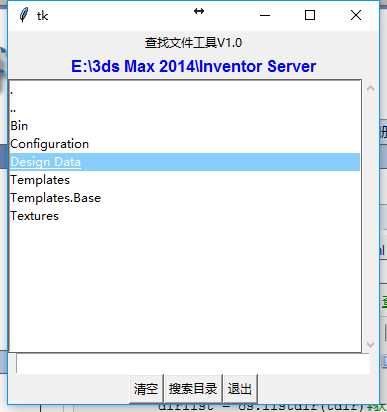
以上是关于python GUI编程tkinter示例之目录树遍历工具的主要内容,如果未能解决你的问题,请参考以下文章
Python GUI编程(Tkinter),python Tk()Frame()TopLevel()用法
Python tkinter(GUI编程)模块最完整讲解(上)